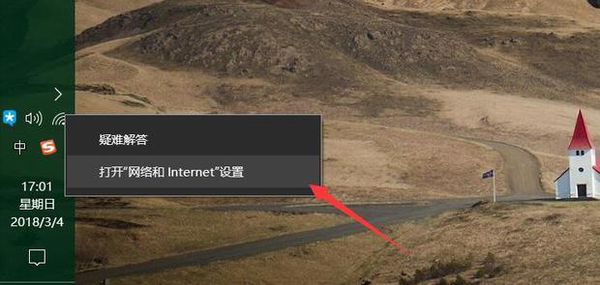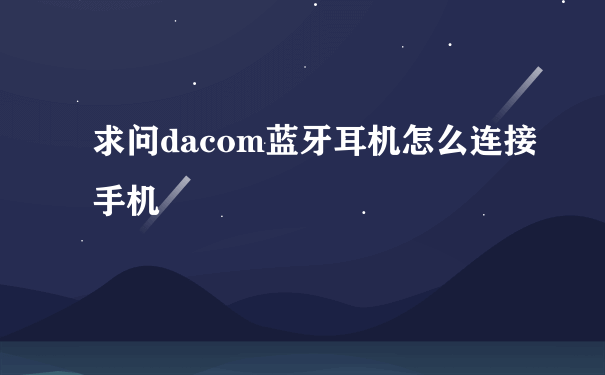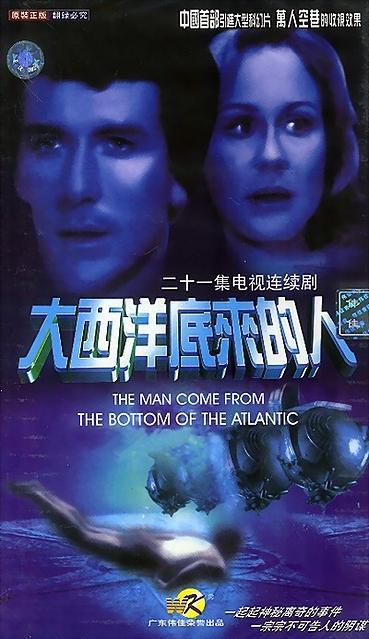笔记本电脑蓝牙怎么连接蓝牙音箱
连接步骤如下:
1、在开始栏中的网络状态,右键打开网络和internet设置。
2、选择更改适配器选项。
3、双击蓝牙连接。
4、点击添加设备。
5、搜索设备中找到已经开机的蓝牙音响。
6、添加蓝牙音响。
7、成功将蓝牙音响和电脑连接。
扩展资料
电脑连接蓝牙音箱的两种方式:
1、第一个连接方式,就是我们在使用电脑时,最为常见,也是最为普通的用音频线连接蓝牙音箱和电脑。但这个连接方式就要蓝牙音箱自带AUX接口才可行,这种连接方法也是最方便的,就是和普音箱连接电脑一样,用AXU音频线,直接插入电脑和蓝牙音响的AUX接口,即可直接连接成功,电脑播放音频,蓝牙音箱就自动同步播放。
2、第二个连接方式,就是蓝牙音箱最为常见蓝牙连接模式,如果蓝牙音箱没有自带AUX接口,那就只能通过第二种蓝牙连接方式来连接了,这就要你的电脑必须带有蓝牙功能,没有蓝牙功能的电脑,是没有办法连接的。连接方法如下,首先把电脑和音箱的蓝牙功能都打开,把蓝牙音箱放在离电脑10米以内,靠近配对,因为市场上的蓝牙传输距离一般都是0-10米,如果距离大于10米,会造成配对不成功。当电脑上显示配对成功,说明音箱与电脑连接成功,就可以直接播放音频文件了,蓝牙音箱会同步播放。
标签:蓝牙,音箱,笔记本电脑